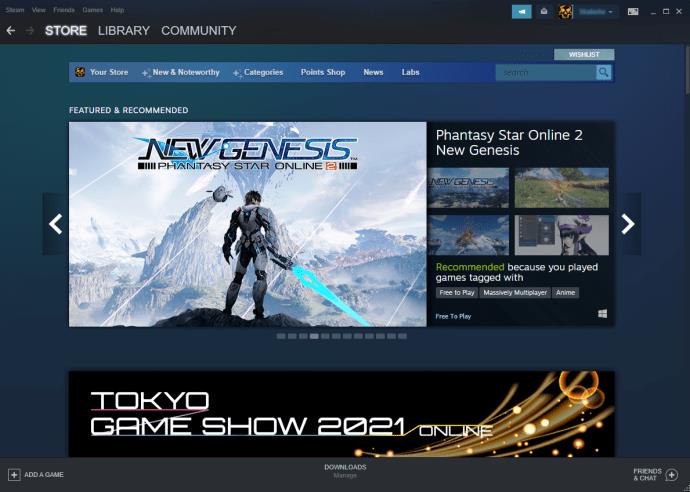Помимо создания, игры и обсуждения игр, Steam предлагает возможность удивить своих друзей и отправить им подарки. Если вы получили игру в подарок, вы, вероятно, хотите сказать спасибо великодушному человеку или, может быть, даже отблагодарить его.

Если вы хотите узнать, кто подарил вам игру в Steam, не ищите дальше. Эта статья научит вас всему, что вам нужно знать о подарках Steam.
Как узнать, кто подарил вам Steam-игру
Когда кто-то подарит вам игру, вы увидите ее в своей учетной записи Steam и получите электронное письмо об этом. Вы всегда можете проверить свою электронную почту и найти информацию. Ищите электронные письма, отправленные Steam с «Получен подарок» в строке темы.
Вы увидите адрес электронной почты человека, который отправил вам игру. Кроме того, когда кто-то отправляет вам подарок, он обычно оставляет личное сообщение со своим именем. Так вы узнаете, кто его отправил, даже не проверив адрес электронной почты. Вы также можете увидеть это сообщение в клиенте Steam, чтобы узнать, кто отправил вам игру, не проверяя электронную почту.
Если вы удалили электронное письмо по ошибке или не можете его найти, попробуйте опубликовать обновление статуса и попросить отправителя связаться с вами. Кроме того, вы можете обратиться в службу поддержки Steam и попросить о помощи.
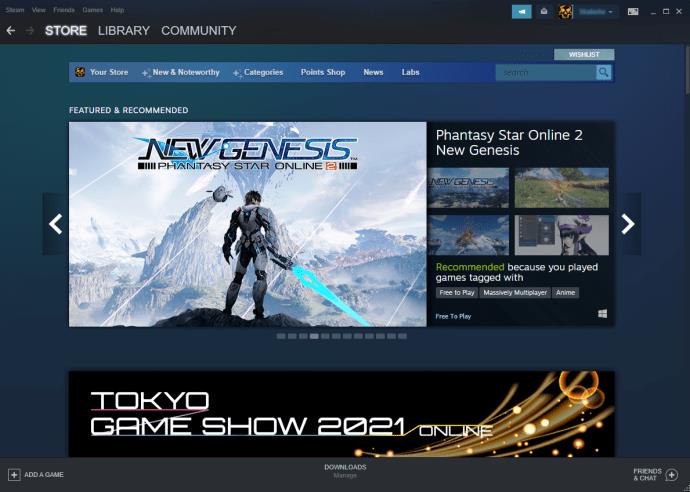
Дополнительные часто задаваемые вопросы
Как активировать игру Steam, которую я получил в подарок?
Есть два способа активировать одаренную игру Steam.
Первый — через вашу электронную почту. Как уже упоминалось, всякий раз, когда вы получаете подарок Steam, вы будете уведомлены по электронной почте. Чтобы активировать игру, нажмите на ссылку, указанную в письме. Откроется клиент Steam, где вы сможете получить подарок.
Вы также получите уведомление о подарке в клиенте Steam. Чтобы активировать игру, нажмите на уведомление и примите подарок.
После того, как вы примете игру, она будет автоматически добавлена в вашу библиотеку, и отправитель получит уведомление.
Если вы решите отказаться от подарка, отправитель получит возмещение и уведомление об отказе. Вы также можете включить сообщение, объясняющее, почему вы отклоняете его.
Срок действия подарков Steam истекает?
Если вы не воспользуетесь подарком Steam в течение 30 дней, срок его действия истечет. В этом случае отправитель получает уведомление вместе с возмещением.
Могу ли я вернуть подарок?
Если вы получили подарок, который вам не нужен, есть способ запросить возврат средств. Имейте в виду, что возврат будет отправлен отправителю, а не вам.
Вы можете запросить возврат средств, если с даты покупки прошло менее 14 дней и вы играли менее двух часов.
Выполните следующие действия, чтобы одобрить возврат средств и удалить игру из библиотеки:
1. Перейдите на страницу поддержки .
2. Войдите в свою учетную запись.
3. Нажмите «Игры, ПО и т. д.».
4. Найдите и выберите игру.
5. Выберите, почему вы не храните подарок.
6. Нажмите «Я хочу запросить возврат».
7. Заполните запрос на возврат средств и отметьте поле, позволяющее отправителю продолжить процесс.
Как только вы завершите запрос на возврат, игра будет удалена из вашей библиотеки.
Как купить подарок Steam для другого пользователя?
Если вы получили подарок Steam и хотите отблагодарить его или просто хотите удивить своего друга, вот что вам нужно сделать:
1. Найдите игру, которую хотите отправить другому пользователю. Знайте, что невозможно отправлять подарки людям без существующей учетной записи Steam.
2. Выберите «Добавить в корзину».
3. Нажмите «Купить в подарок». Вы увидите список всех ваших друзей в Steam. Если вы хотите отправить подарок кому-то, кто не является вашим другом в Steam, вам придется сначала добавить его.
4. Выберите приемник.
5. Выберите, хотите ли вы отправить подарок сразу или запланировать его на потом. Чтобы отправить позже, нажмите «Запланировать доставку» и выберите дату.
6. Если хотите, добавьте личное сообщение. Это сообщение появится в электронной почте и в Steam.
После того, как вы отправите подарок, человек получит электронное письмо и уведомление Steam об этом.
Вы можете проверить статус всех отправленных вами подарков на странице Инвентарь . Другой вариант — проверить статус в клиенте Steam.
1. Нажмите «Игры».
2. Выберите «Управление подарками и гостевыми пропусками».
Вы также получите электронное письмо о том, принял или отклонил получатель ваш подарок.
Использовать подарки в Steam
Если вы получили подарок в Steam, узнать, кто его отправил, можно двумя способами. Во-первых, вы проверяете свою электронную почту, чтобы узнать, кто является отправителем, а во-вторых, читаете персонализированное сообщение, которое приходит с подарком. Не забудьте принять подарок в течение 30 дней, иначе срок его действия истечет.
Мы надеемся, что вы нашли эту статью полезной, поскольку узнали, как узнать, кто подарил вам игру Steam, а также узнали больше о подарках Steam и о том, как ими управлять.
Какая ваша любимая игра в Steam? Вы когда-нибудь отправляли или получали подарок в Steam? Расскажите нам в разделе комментариев ниже.